在 Windows 上設定您的開發環境
Windows 會邀請您依身分編寫程式碼。 使用您偏好的任何編碼語言或架構,無論是使用 Windows 上的工具,還是使用 Windows 子系統 Linux 版上的 Linux 工具進行開發,本指南會協助您設定並安裝開始編寫程式碼、偵錯及存取服務所需的項目,以將您的工作投入生產。
開發人員工具
![]()
適用於 Linux 的 Windows 子系統
使用與 Windows 完全整合的最愛 Linux 發行版本 (不再需要雙重開機)。
安裝 WSL
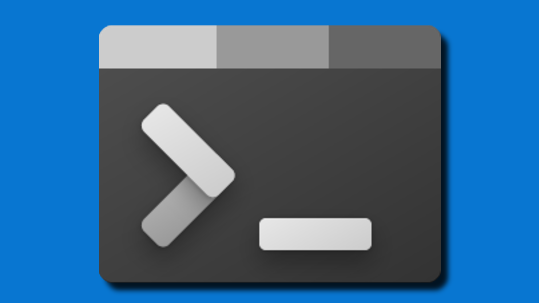
Windows 終端機
自訂您的終端機環境以使用多個命令列殼層。
安裝終端機
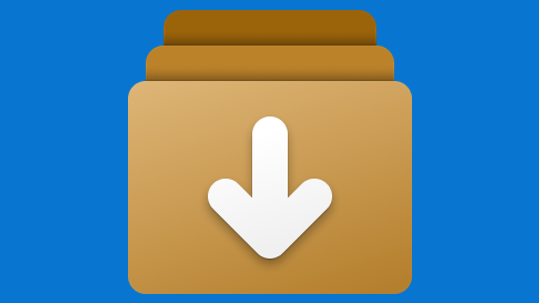
Windows 封裝管理員
搭配您的命令列使用 winget.exe 用戶端 (完整封裝管理員) 以在 Windows 上安裝應用程式。
Windows 封裝管理員

Microsoft PowerToys
使用這組進階使用者公用程式來調整和簡化您的 Windows 體驗,以提高生產力。
安裝 PowerToys
![]()
適用於 Android 的 Windows 子系統
適用於 Android™️ 的 Windows 子系統支援將於 2025 年 3 月 5 日結束。
深入了解

Sudo for Windows
Sudo for Windows 是使用者直接從未提升權限的主控台工作階段執行提升權限的命令的新方法。
啟用及設定 Sudo for Windows
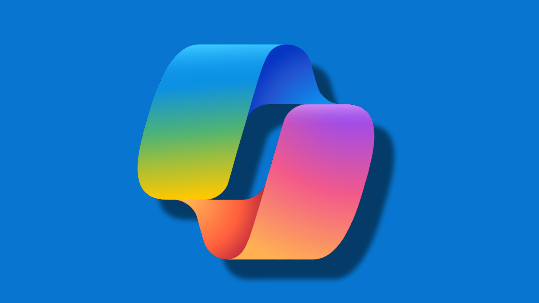
Windows AI
AI 的新時代已經來到 Microsoft。 了解 AI 如何整合到 Windows 11 中。
探索 Windows AI
Windows Copilot
第一個提供集中式 AI 協助,且旨在幫助人們輕鬆採取行動並完成工作的電腦平台即將推出! 查看部落格公告。
開發路徑
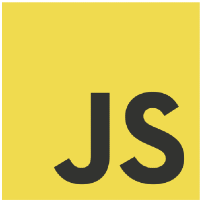
開始使用 JavaScript
在 Windows 上或 Windows 子系統 Linux 版上設定開發環境以開始使用 JavaScript,並安裝 Node.js、 React、Vue、Express、Gatsby、Next.js 或 Nuxt.js。
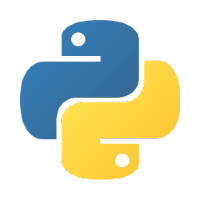
開始使用 Python
在 Windows 或 Windows 子系統 Linux 版上安裝 Python,並設定您的開發環境。

開始使用 Android
安裝 Android Studio,或選擇 .NET MAUI、React 或 Cordova 等跨平台解決方案,並在 Windows 上設定您的開發環境。
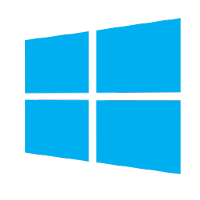
開始建置 Windows 應用程式
使用 Windows App SDK、UWP、Win32、WPF、Windows Forms,或使用 MSIX 和 XAML Island 來開始更新和部署現有的傳統型應用程式,以開始建置適用於 Windows 的傳統型應用程式。
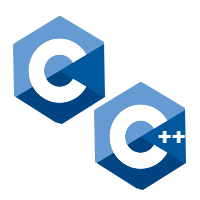
開始使用 C++ 和 C
開始使用 C++、C 和組件來開發應用程式、服務和工具。
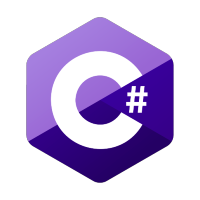
開始使用 C#
使用 C# 和 .NET 開始建置應用程式。

開始使用 F#
使用 F# 和 .NET 開始來建置應用程式。
![]()
開始使用 Rust
使用 Rust 開始進行程式設計,包括如何透過取用 Windows 箱來設定 Rust Windows 版。

開始使用 PowerShell
使用 PowerShell (一項命令列命令介面和指令碼語言),開始使用跨平台工作自動化和組態管理。

開始使用適用於 Windows 的 Docker Desktop
透過來自 Visual Studio、VS Code、.NET、Windows 子系統 Linux 版或各種 Azure 服務的支援建立遠端開發容器。
![]()
開始使用 Blazor
開始使用 Blazor,這是 ASP.NET Core 內的用戶端 UI 架構。 使用 HTML、CSS 和 C# (而非 JavaScript) 來建立 Web 版的 UI 元件和單頁應用程式。
更多適用於開發人員的項目
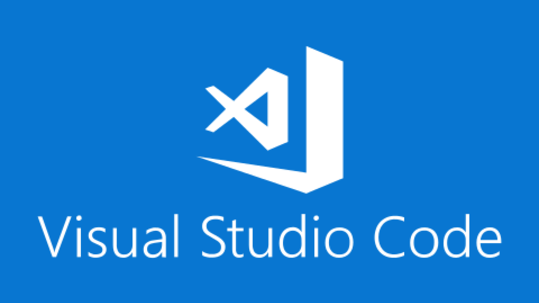
VS Code
輕量型原始程式碼編輯器,內建支援 JavaScript、TypeScript、Node.js、豐富的延伸模組生態系統 (C++、C#、Java、Python、PHP、Go) 和執行階段 (例如 .Net 和 Unity)。
安裝 VS Code
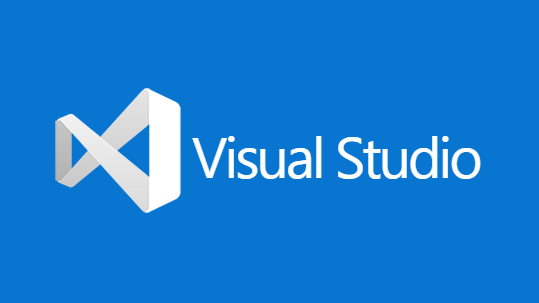
Visual Studio
一種整合式開發環境,您可以用來編輯、偵錯、建置程式碼,以及發佈應用程式,包括編譯器、IntelliSense 程式碼完成,以及許多其他功能。
安裝 Visual Studio

Azure
完整的雲端平台,可裝載現有的應用程式並簡化新的開發。 Azure 服務整合了您開發、測試、部署和管理應用程式所需的一切。
設定 Azure 帳戶
執行 Windows 和 Linux
Windows 子系統 Linux 版 (WSL) 可讓開發人員直接隨著 Windows 執行 Linux 作業系統。 這兩者會共用相同硬碟 (且可以存取彼此的檔案),剪貼簿可自然地支援在這兩者之間複製並貼上,而不需要雙重開機。 WSL 可讓您使用 BASH,並將提供 Mac 使用者最熟悉的環境類型。
在 WSL 文件中深入了解。
您也可以使用 Windows 終端機,在具有多個索引標籤的相同視窗中或在多個窗格中開啟您喜好的所有命令列工具,不論是 PowerShell、Windows 命令提示字元、Ubuntu、Debian、Azure CLI、Oh-my-Zsh、Git Bash,或上述所有選項皆可。
在 Windows 終端機文件中深入了解。
在 Mac 與 Windows 之間轉換
查看我們在 Mac 和 Windows (或適用於 Linux 的 Windows 子系統) 開發環境之間轉換的指南。 其可以協助您對應下列項目之間的差異:
遊戲開發文件
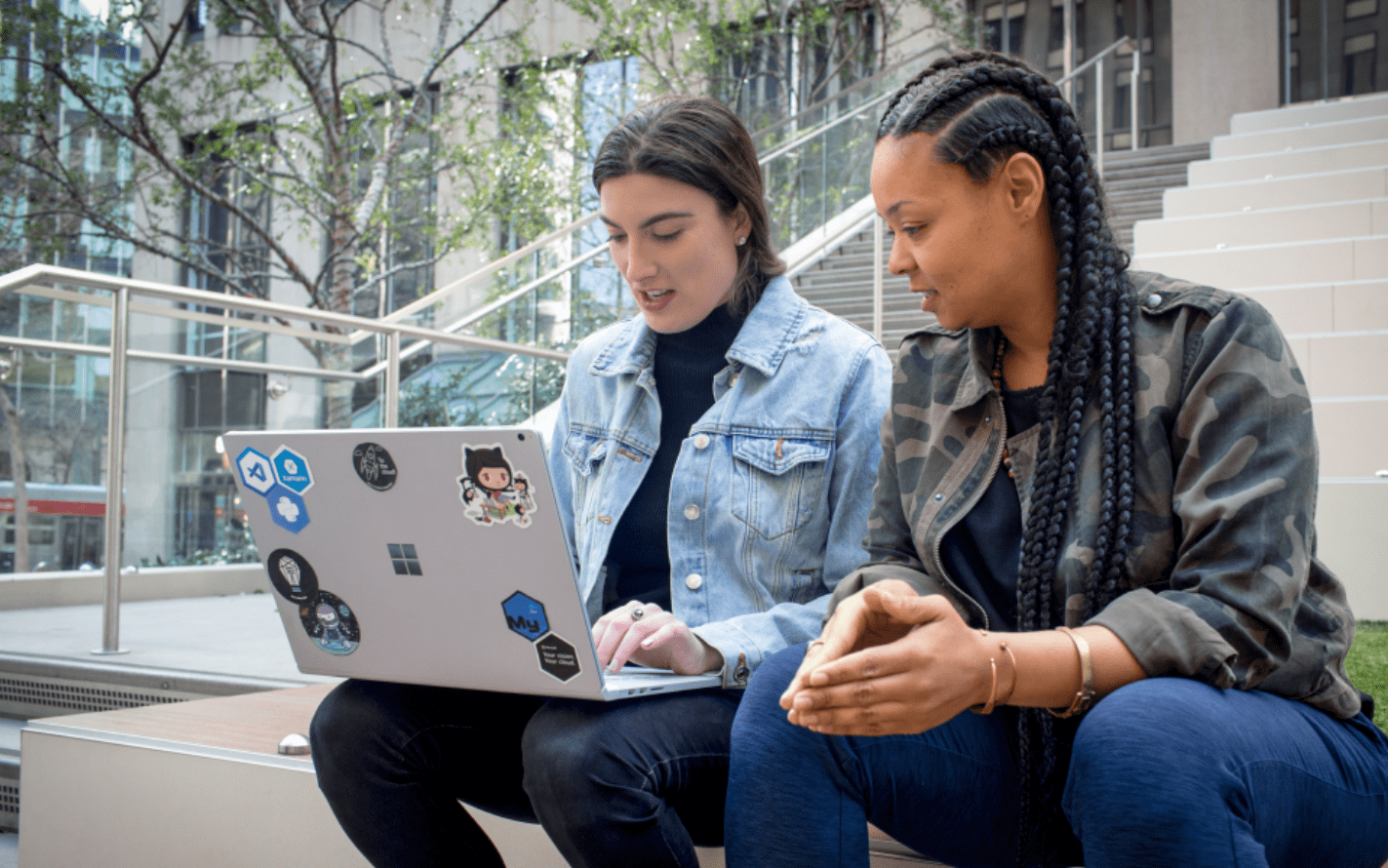
意見反應
即將登場:在 2024 年,我們將逐步淘汰 GitHub 問題作為內容的意見反應機制,並將它取代為新的意見反應系統。 如需詳細資訊,請參閱:https://aka.ms/ContentUserFeedback。
提交並檢視相關的意見反應

